Configurações¶
Objetivo: Sobre como configurar o ambiente para a sua análise usando a Trends.Earth.
Tempo estimado de conclusão: 5 minutos
Acesso à Internet: Obrigatório
Introduction¶
This guide provides instructions on the settings the user can set, accompanied by short explanations of each setting. Screenshots is included to make it easier for the user to know what each description refer to.
There are two approaches to open the Trends.Earth settings:
1a. Click on the Trends.Earth toolbar within QGIS, and click on Settings.
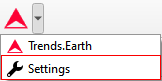
1b. Another approach is to click on Settings and then Options.
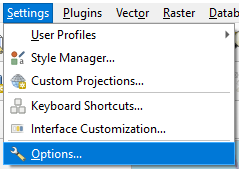
O menu Definições irá abrir numa nova janela.
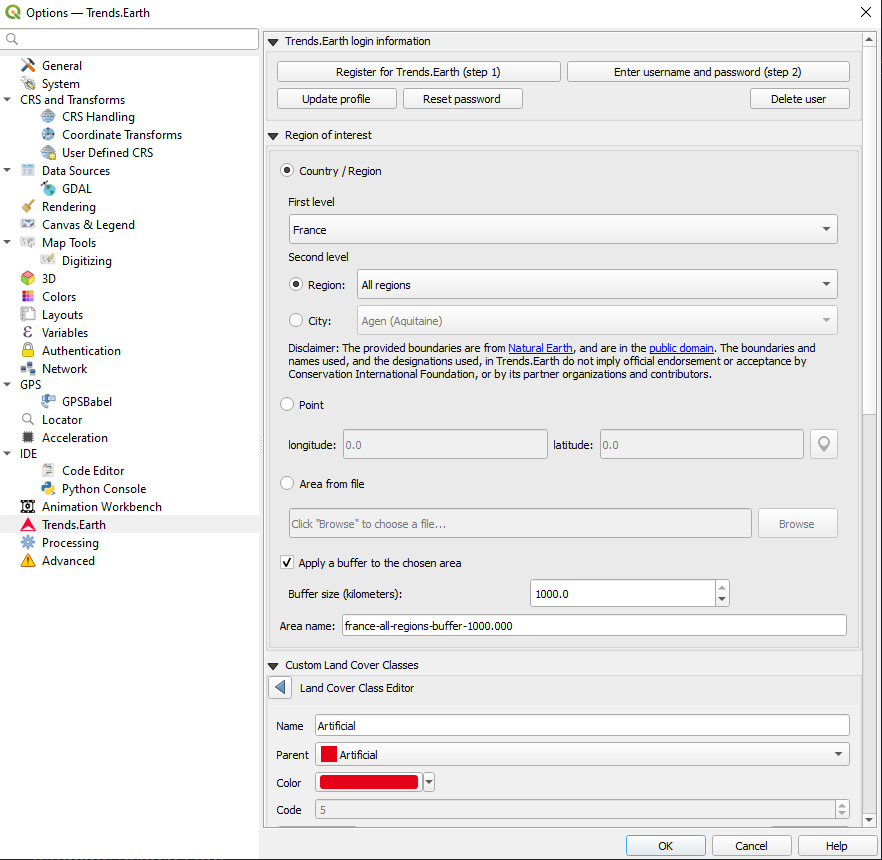
Informação de início de sessão Trends.Earth¶
Use this area to register and login to your Trends.Earth account. You can update your profile, reset a password or delete your account. Once you login, your login credentials will be saved.

To register or login do the following:
1. Click on Register for Trends.Earth to create an account. Provide the required information and click OK. You will receive an email.
Nota
This step can be skipped if you already have an account.
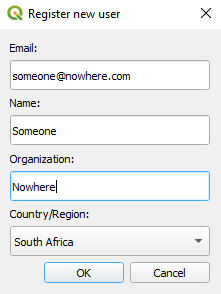
2. Once you have received confirmation that your account has been created, click on Enter username and password. Provide your credentials and click OK.
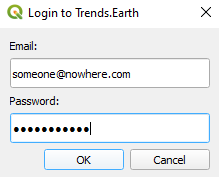
When the login is a success you will receive the following message:
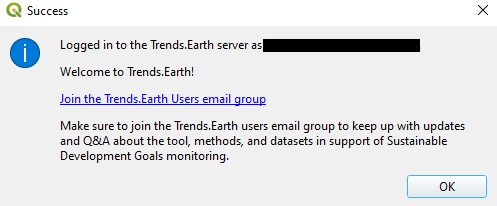
Nota
Consulte Trends.Earth registration para detalhes sobre como se registar e iniciar sessão na sua conta Trends.Earth.
Região de Interesse¶
The region of interest can be set using one of three approaches:
Country: Select a country as the region of interest.
Point: Latitude and longitude coordinates. This can be manually typed in, or selected as a point in the QGIS canvas.
Area from file: Provide a vector file for the region of interest.
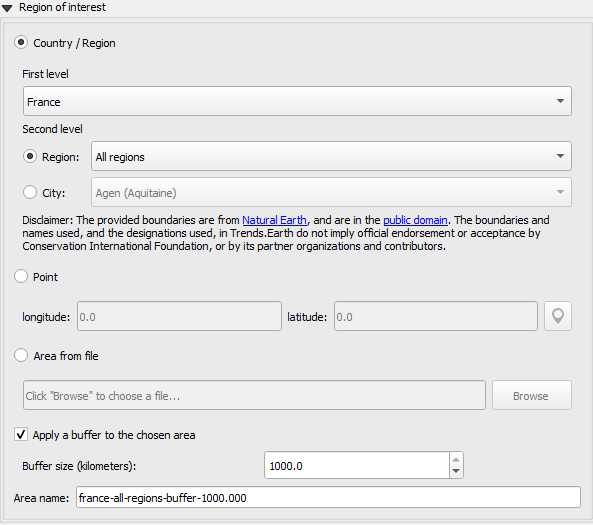
Country/Region¶
Escolha o país a partir da lista Primeiro nível. A análise sub-nacional é possível usando as seleções Segundo nível para identificar a província ou cidade da sua região de interesse.
Nota
Os limites administrativos Natural Earth Administrative Boundaries fornecidos por Trends.Earth são de Domínio público. Os limites e nomes usados e as designações usadas no Trends.Earth não implicam aprovação ou aceitação oficial da Fundação Conservação Internacional ou de suas organizações parceiras e colaboradores.
Se estiver utilizando Trends.Earth para fins oficiais, é recomendável que os usuários escolham um limite oficial fornecido pelo escritório designado de seu país.
Ponto¶
Select this option to manually add coordinates or select a point on the map canvas.
Arquivo com Área¶
Select this option to upload a point or polygon of your choice. Supported formats includes shapefile, kml, kmz and geojson.
Nota
- Selecione Aplicar uma área tampão à área escolhida se tiver problemas com geometrias ou se quiser
adicionar uma área tampão à volta de um ponto introduzido nas opções de cidade ou coordenadas.
Custom land cover classes¶
Add, remove, or edit landcover classes. The landcover scheme can be exported using the Save option, and loaded from an existing file using the Load button.
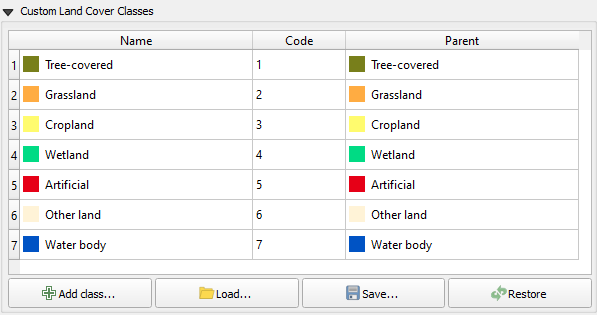
The landcover class editor will open when the user clicks on the Add class or select a class in the table. Changes can be applied to the following parameters:
Name: Title of the class
Parent: Parent class of the selected class
Color: Legend color for the class
Code: Unique ID given to the class
Click Done once the changes has been made.
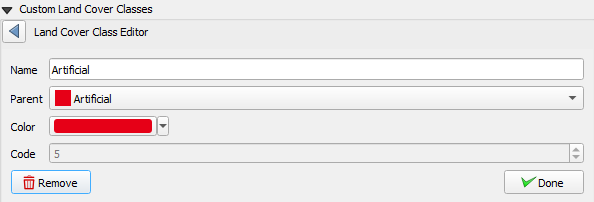
Relatórios¶
Isto contém opções de configuração para o módulo Relatórios.
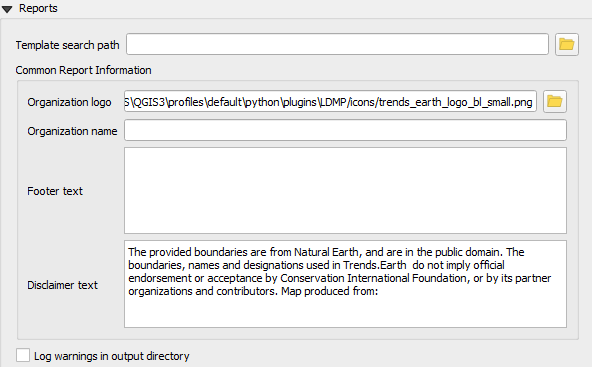
Caminho de Pesquisa de Modelo¶
Um diretório adicional que contém modelos de relatórios (ficheiros qpt). Se existirem modelos com mesmo nome que os em`[base_data_directory]/reports/templates`, então o sistema irá dar prioridade e utilizar os que estão no caminho de pesquisa.
Informação de Relatório Comum¶
Informação contextual comum que pode ser modificada para se adequar ao contexto do relatório. Qualquer mudança das definições nesta categoria será aplicada em tarefas de criação de relatórios subsequentes.
Nota
Este aplicam-se apenas aos modelos de relatório onde são utilizadas as variáveis correspondentes. Para os modelos predefinidos (incluídos com a caixa de ferramentas) apenas são utilizadas as variáveis do logótipo da organização e do texto de isenção de responsabilidade.
- a. Logótipo da Organização - Este é um caminho para um ficheiro de imagem que pode ser utilizado como um logótipo nos relatórios. Por defeito,
aponta para trends_earth_logo_bl_small.png que está incluído na caixa de ferramentas. Está disponível como uma variável de esquema QGIS chamada
te_report_organization_logo.- b. Nome da Organização - Texto livre que corresponde ao nome da organização. Encontra-se vazio por predefinição. Está
disponível como uma variável de esquema QGIS chamada
te_report_organization_name.- c. Texto de Rodapé - Texto livre que pode ser utilizado na secção de rodapé dos relatórios. Encontra-se vazio por predefinição. Está
disponível como uma variável de esquema QGIS chamada
te_report_footer.- d. Texto de Isenção de Responsabilidade - Declaração de isenção de responsabilidade que se aplica a um ou mais elementos nos relatórios, tais como dados.
A declaração predefinida inclui:
As fronteiras fornecidas são da Natural Earth e estão no domínio público. As fronteiras, nomes e designações utilizados na Trends.Earth não implicam o apoio ou aceitação oficial da Conservation International Foundation ou das sua organizações parceiras e contribuidores.
Está disponível como uma variável de esquema QGIS chamada te_report_disclaimer.
Registar avisos no diretório de resultados¶
Quando selecionado, a pasta de relatórios de resultados irá conter um ficheiro html com detalhes sobre quaisquer avisos ou erros que surgiram durante o proceso de criação do relatório. É útil para o propósito de debugging. Por predefinição, não está selecionado.
Avançado¶
Escolha a lista «Avançada» para ver mais opções dentro da caixa de ferramentas da Trends-Earth
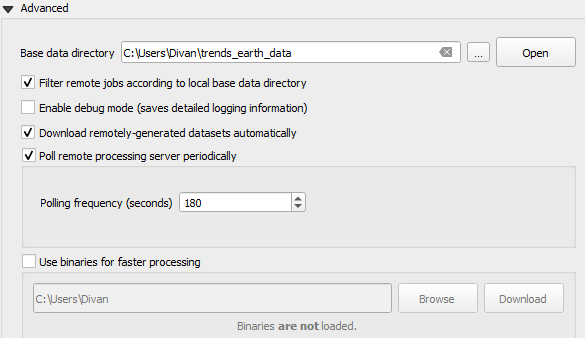
Diretório de dados base¶
Todos os dados serão guardados na Pasta de Dados Base. Para alterar onde os dados da Trend.Earth são armazenados, selecione o botão … junto ao diretório de dados Base e escolha a paste onde quer armazenar os seus dados.
Existem várias caixas de verificação para definir as suas preferências dentro da selecção de diretório de dados Base.
Check the boxes to:
Filter remote jobs according to local base directory
Enable debug mode - saves detailed logging information from your session
Download remotely-generated datasets automatically
Do not check this if you have limited bandwidth or are working offline
Poll remote processing server periodically
This sets the frequency that the server will check for finished analyses to download automatically
Do not check this if you have limited bandwidth or are working offline
Use binaries for faster processing: Select folder to store binaries
Informação de login LandPKS¶
Em breve